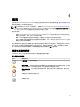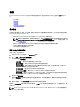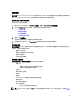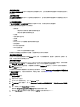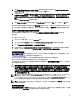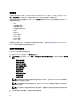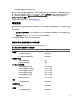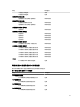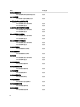Users Guide
6. 選取 Teamed Network Interface instance (Basic) (合作網路介面例項 (基本版)) 和 Teamed Network Interface
instance (Enriched) (合作網路介面例項 (完整版)) 後按一下 OK (確定)。
7. 以滑鼠右鍵按一下 Dell Windows Server Physical and Teamed Relationship Discovery Rule (Dell Windows 伺服器
實體和合作關係探索規則) → Overrides (覆寫) → Override the Object Discovery → For all objects of class:
Teamed Network Interface instance (Enriched) (
覆寫各等級物件適用的物件探索:合作網路介面例項 (完整
版))。
隨即顯示 Override Properties (覆寫屬性) 頁面。
8. 選取 Enable Correlation (啟用相互關聯) 並將 Override Value (覆寫值) 設為 True (是),然後按一下 OK (確定)。
圖表檢視中的網路介面積存狀態顯示為最高網路介面群組層級。例如,如果 Dell 系統其餘的元件為正常,且只
有一或多個網路介面為嚴重或不嚴重狀態,則 Dell 系統將顯示正常圖示,網路介面群組將顯示嚴重或警告圖
示。
啟用 Dell 伺服器健全狀況積存的網路介面群組
若是狀態積存顯示在伺服器等級,您必須啟用 Dell 伺服器全康狀況積存的網路介面群組相依性監視。
啟用監視:
1. 啟動 OpsMgr 主控台。
2. 在 Navigation (瀏覽) 窗格上,按一下 Authoring (製作)。
3. 按一下左側窗格的 Monitors (監視) 並選取 Network Interfaces Group monitor (網路介面群組監視)。
4. 按一下 Entity Health (個體健全狀況) → Availability (可用性)。
5. 以滑鼠右鍵按一下 Network Interfaces Group to Dell Server Health Roll up (Dell 伺服器健全狀況積存的網路介
面群組),然後從功能表選項中選取 Overrides (覆寫) → Enable the Monitor (啟用監視器)。
機箱管理控制器群組
機箱管理控制器群組圖表檢視提供所有 Dell CMC、DRAC/MC 裝置和存貨的圖形化表示。如需機箱探索,請參
閱探索 DRAC 和機箱裝置。機箱探索位在模組化機箱下方。
找到 CMC 和 DRAC/MC 機箱後,即可在機箱插槽摘要中檢視已使用和未使用的插槽摘要。
若 CMC 和 DRAC/MC 機箱的插槽名稱已修改過,會反映在圖表檢視上。
Dell 伺服器與 CMC 和 DRAC/MC 機箱伺服器模組的相互關聯會顯示在 機箱管理控制器群組圖表中。Dell 系統會
顯示在圖表中插槽的下方。
警示: 機箱刀鋒相互關聯監視功能可探索機箱監視功能已探索的 Dell CMC 或 DRAC/MC 和伺服器 (頻內和頻
外
) 監視功能已探索的 Dell 模組化系統之間的相互關聯。探索相互關聯時,功能會查詢根管理伺服器
(RMS)。在監視大量的機箱和模組化系統時,向 RMS 發出的查詢數量會增加,因而導致負責管理 CMC 或
DRAC/MC 的管理伺服器的 CPU 使用率變高。但相互關聯探索完成後,CPU 使用率便會下降。在每個探索
週期的 Dell CMC 機箱對模組化伺服器相互關聯探索或 Dell DRAC/MC 機箱對模組化伺服器相互關聯探索
中,此行為都會各發生一次。
註: 為 CMC 和 DRAC/MC 插槽探索建立 RunAsAccount (執行身分帳戶) 時,只能建立 Simple、Basic 或 Digest
類型的驗證。如需更多資訊,請參閱
Microsoft System Center Operations Manager 和 System Center
Essentials 適用之 Dell Server Management Pack Suite 版本 5.0.1 安裝指南
(support.dell.com/manuals) 中的「設
定 Dell 機箱管理控制器管理組件以探索伺服器模組與機箱插槽摘要」章節。
註: 模組化系統的 iDRAC 韌體必須和 CMC 韌體相容;如不相容,服務標籤會顯示為不可用,而且也無法建
立機箱刀鋒相互關聯。
遠端存取控制器群組
遠端存取控制器群組圖表檢視提供所有 DRAC 5、iDRAC 6 和 iDRAC 7 (模組化和大型) 裝置的圖形化表示。選擇圖
表中的元件,即可從 Detail View (詳細資料檢視) 窗格中檢視其詳細資料。
25